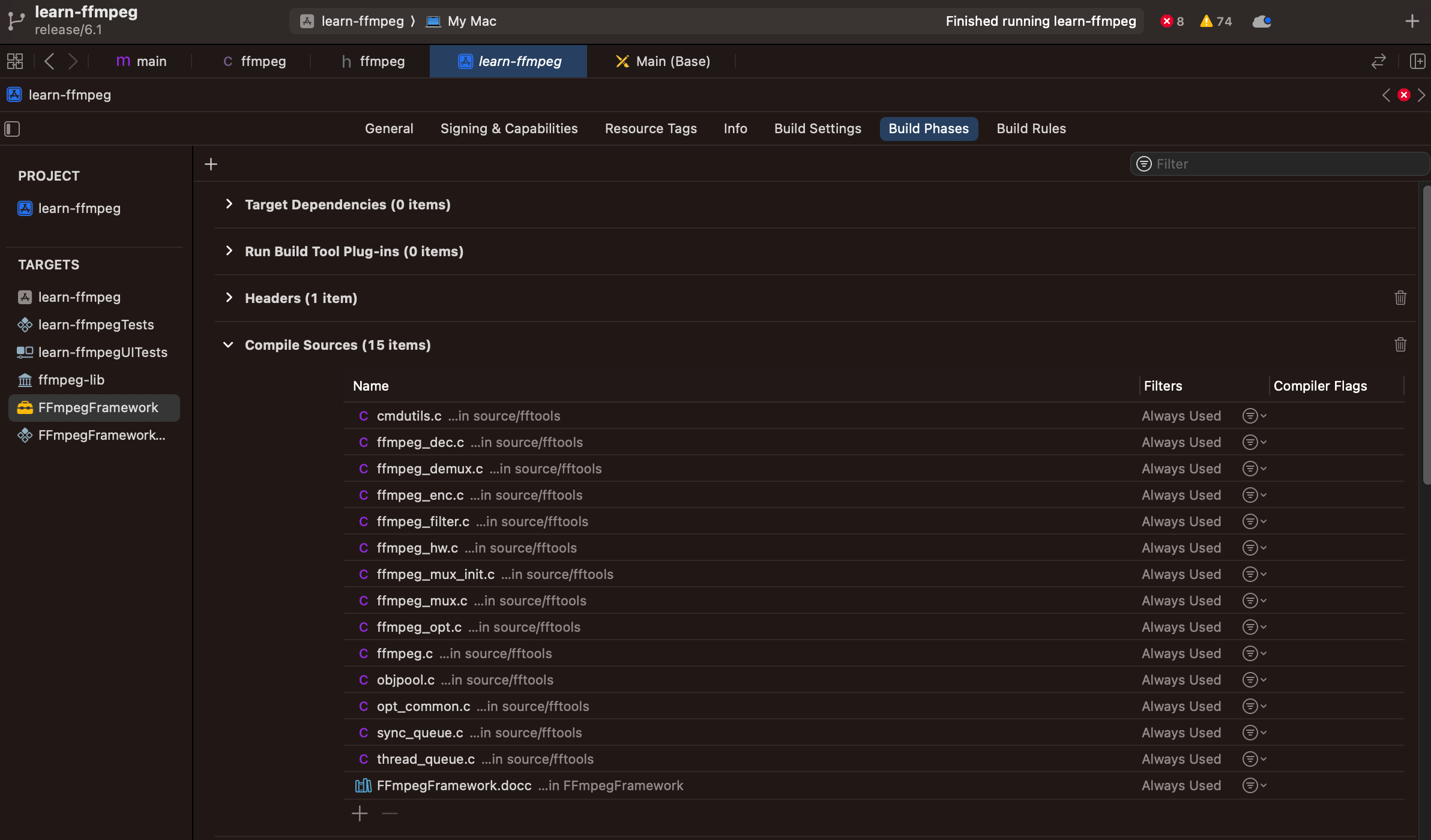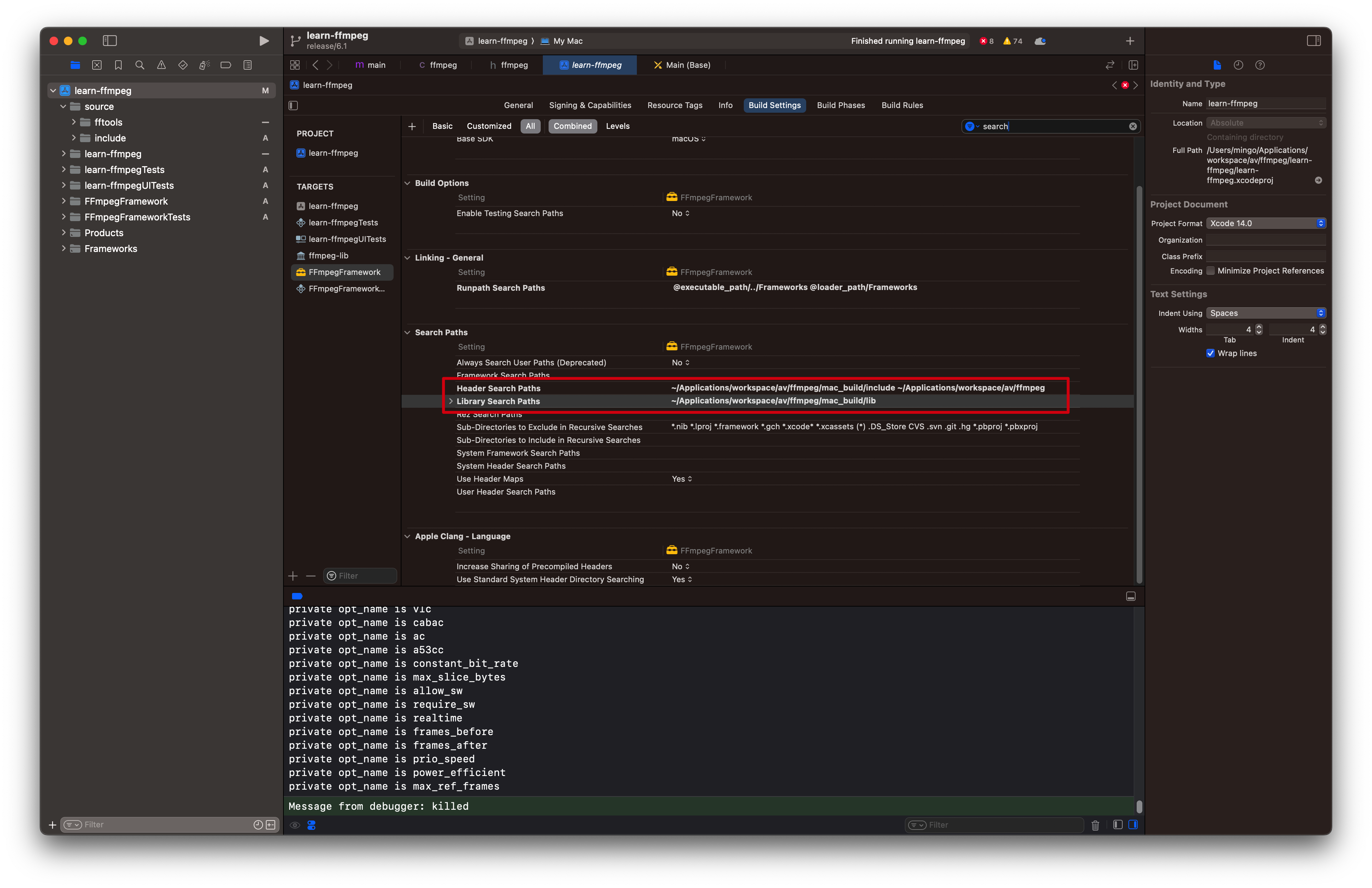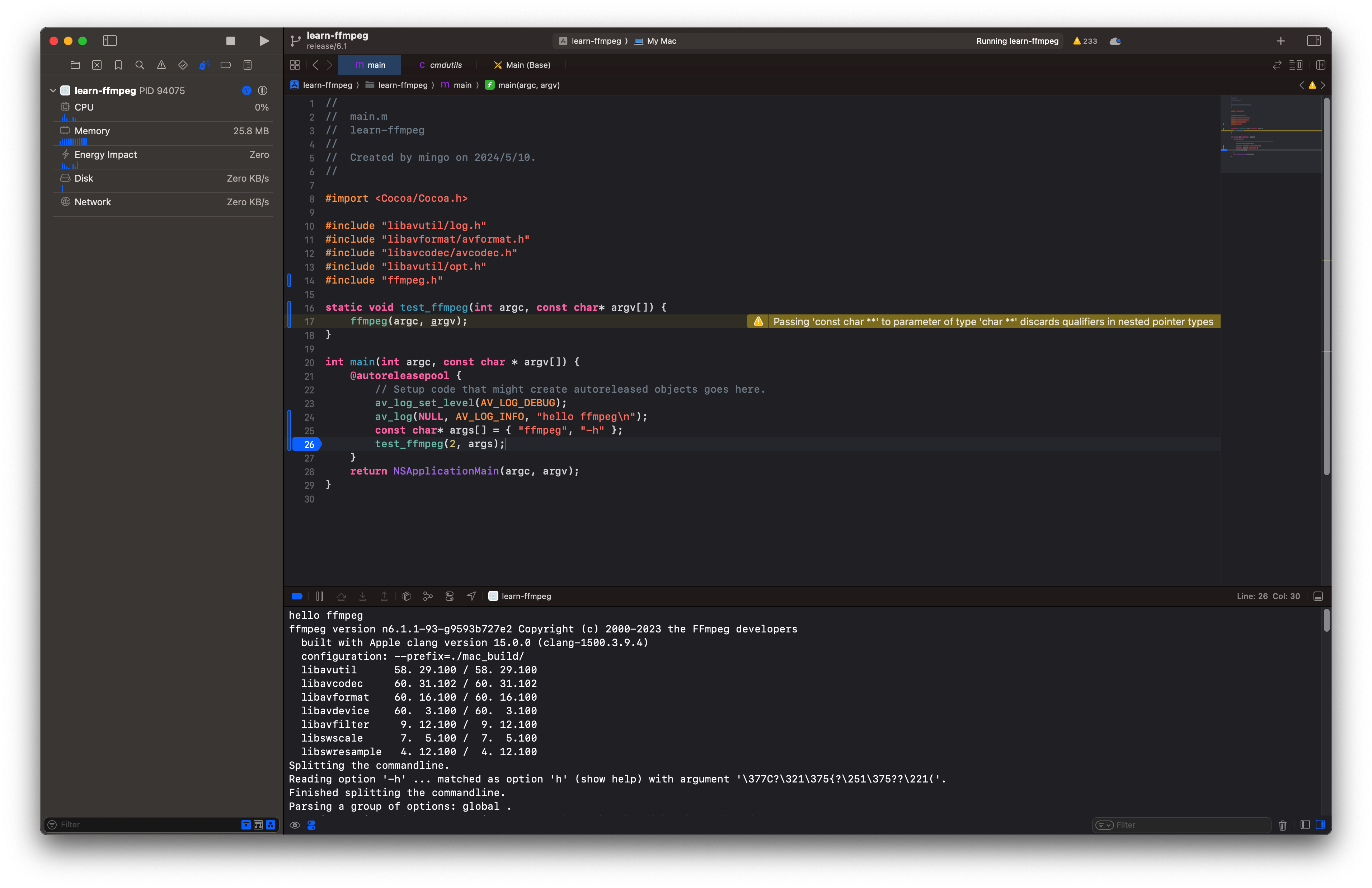macOS上将ffmpeg.c编译成Framework
1 前言
本文介绍下在macOS上将ffmpeg的fftools目录下的ffmpeg.c程序,也就是ffmpeg的命令行程序,编译成framework的方法。编译成.a或.dylib的方法类似。
编译环境如下:
- xcode15.3;
- ffmpeg release/6.1;
2 编译ffmpeg
首先clone我们的FFmpeg代码仓到本地,并更名为ffmpeg,切换分支为release/6.1:
git clone https://github.com/FFmpeg/FFmpeg.git ffmpeg && git checkout release/6.1
然后在ffmpeg的根目录执行如下命令,由于是学习使用,configure配置的是缺省选项,编译后安装目录在根目录下的mac_build目录下:
mkdir -p mac_build && ./configure --prefix=./mac_build
然后执行如下命令,编译并安装ffmpeg:
make -j8 && make install
configure并编译安装完成之后,会在根目录下生成如下文件:
- configure配置完毕,会在根目录产生config.h和config_components.h文件;
- 生成了ffmpeg/ffplay/ffprobe可执行文件;
- mac_build目录是ffmpeg的bin/include/lib/share文件;
其中,mac_build目录结构如下:
xxxxxx@localhost:~/Applications/workspace/av/ffmpeg/mac_build$tree -L 2 . ├── bin │ ├── ffmpeg │ ├── ffplay │ └── ffprobe ├── include │ ├── libavcodec │ ├── libavdevice │ ├── libavfilter │ ├── libavformat │ ├── libavutil │ ├── libswresample │ └── libswscale ├── lib │ ├── libavcodec.a │ ├── libavdevice.a │ ├── libavfilter.a │ ├── libavformat.a │ ├── libavutil.a │ ├── libswresample.a │ ├── libswscale.a │ └── pkgconfig └── share ├── ffmpeg └── man 15 directories, 10 files编译安装完成之后,就可以拿该目录下的include和lib下的文件引入到工程使用了。
3 编译ffmpeg.c
3.1 新建xcode工程
打开xcode新建一个xcode的app工程:
然后,新建一个target,FFmpegFramework,接着把ffmpeg相关c程序拖进来编译:
然后在FFmpegFramework => Build Settings => Search Paths里加入ffmpeg的include和lib以及config.h的搜索路径:
到此,xcode工程和FFmpegFramework的创建和初始化工作完成,接下来就是将FFmpegFramework编译成framework了。
3.2 改写ffmpeg.c的接口方法
- 在ffmpeg.h文件中,将int main(int argc, char* argv[])方法名改成ffmpeg;
- ffmpeg.c对应文件的main方法名按以上同步修改为ffmpeg;
ffmpeg.h头文件中修改方法名:
// 将main方法名改为ffmpeg名 int ffmpeg(int argc, char* argv[]);
ffmpeg.c同步修改方法名:
// 将main方法名改为ffmpeg int ffmpeg(int argc, char **argv) { int ret, err_rate_exceeded; BenchmarkTimeStamps ti; init_dynload(); setvbuf(stderr,NULL,_IONBF,0); /* win32 runtime needs this */ av_log_set_flags(AV_LOG_SKIP_REPEATED); parse_loglevel(argc, argv, options); #if CONFIG_AVDEVICE avdevice_register_all(); #endif avformat_network_init(); show_banner(argc, argv, options); /* parse options and open all input/output files */ ret = ffmpeg_parse_options(argc, argv); if (ret Search Paths => Header Search Paths/Library Search Paths中指定ffmpeg及其framework相关的include和lib文件:include搜索路径:
lib搜索路径:
 在learn-ffmpeg target中 Build Settings => Link Binary with Library中加入FFmpegFramework:
在learn-ffmpeg target中 Build Settings => Link Binary with Library中加入FFmpegFramework: 接下来就可以顺利编译learn-ffmpeg程序,并开始调试ffmpeg.c程序了: